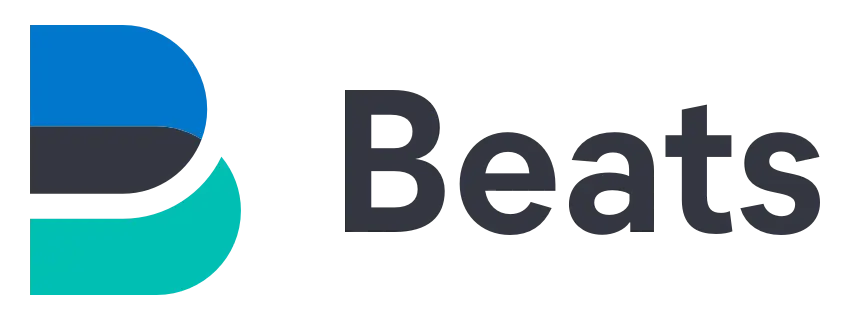
Les Cisco Firepower sont les pires firewalls de l'univers, mais ce n'est pas le sujet ici… Je parlerai uniquement du moyen de monitorer cette daube avec un environnement Elastic Stack.
Pour se faire, nous allons travailler avec le module Filebeat.
Le point positif est que Filebeat propose un module Cisco capable de gérer les logs Firepower envoyés via syslog. Le point négatif est qu'il n'existe pas de dashboard préconfiguré, nous allons donc devoir en créer un manuellement.
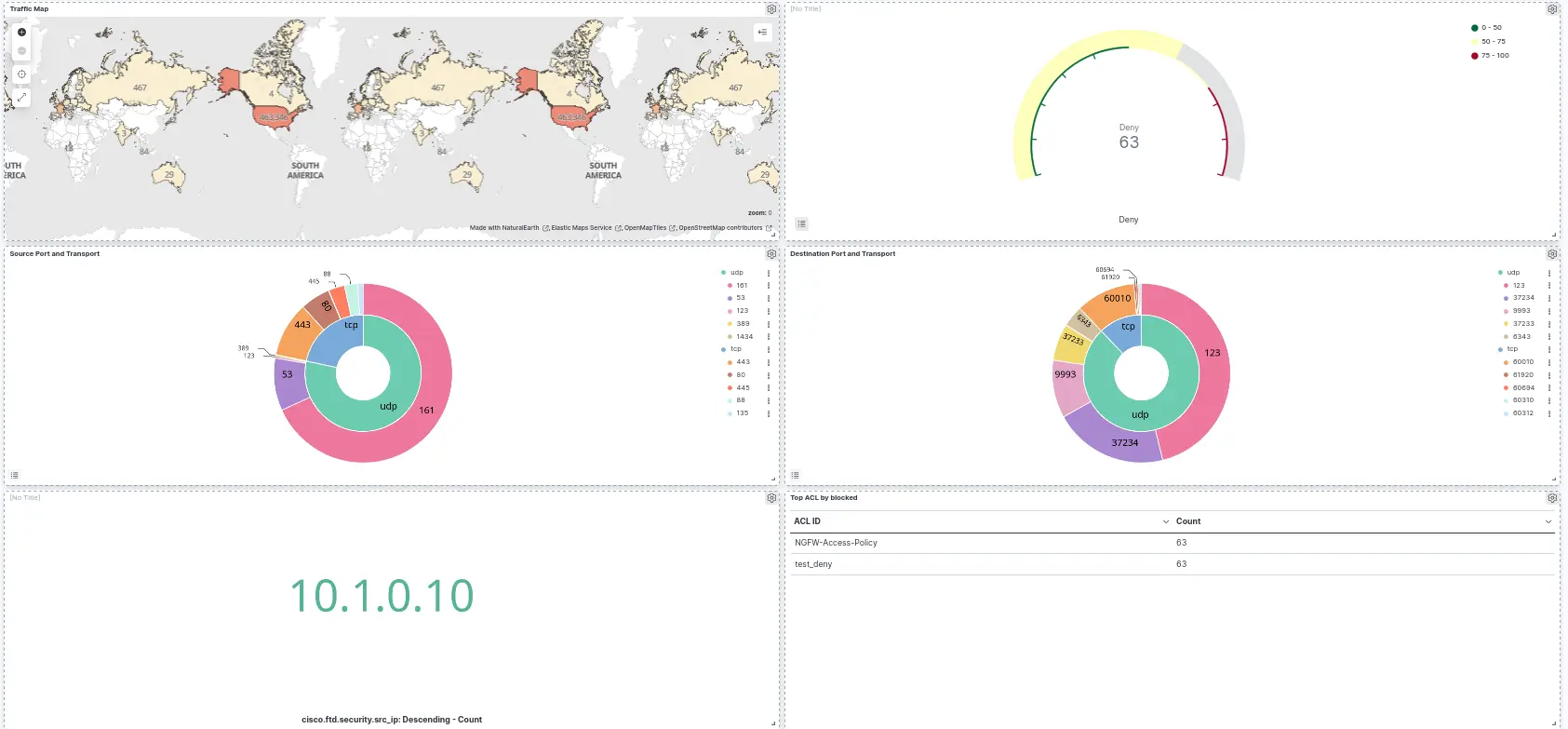
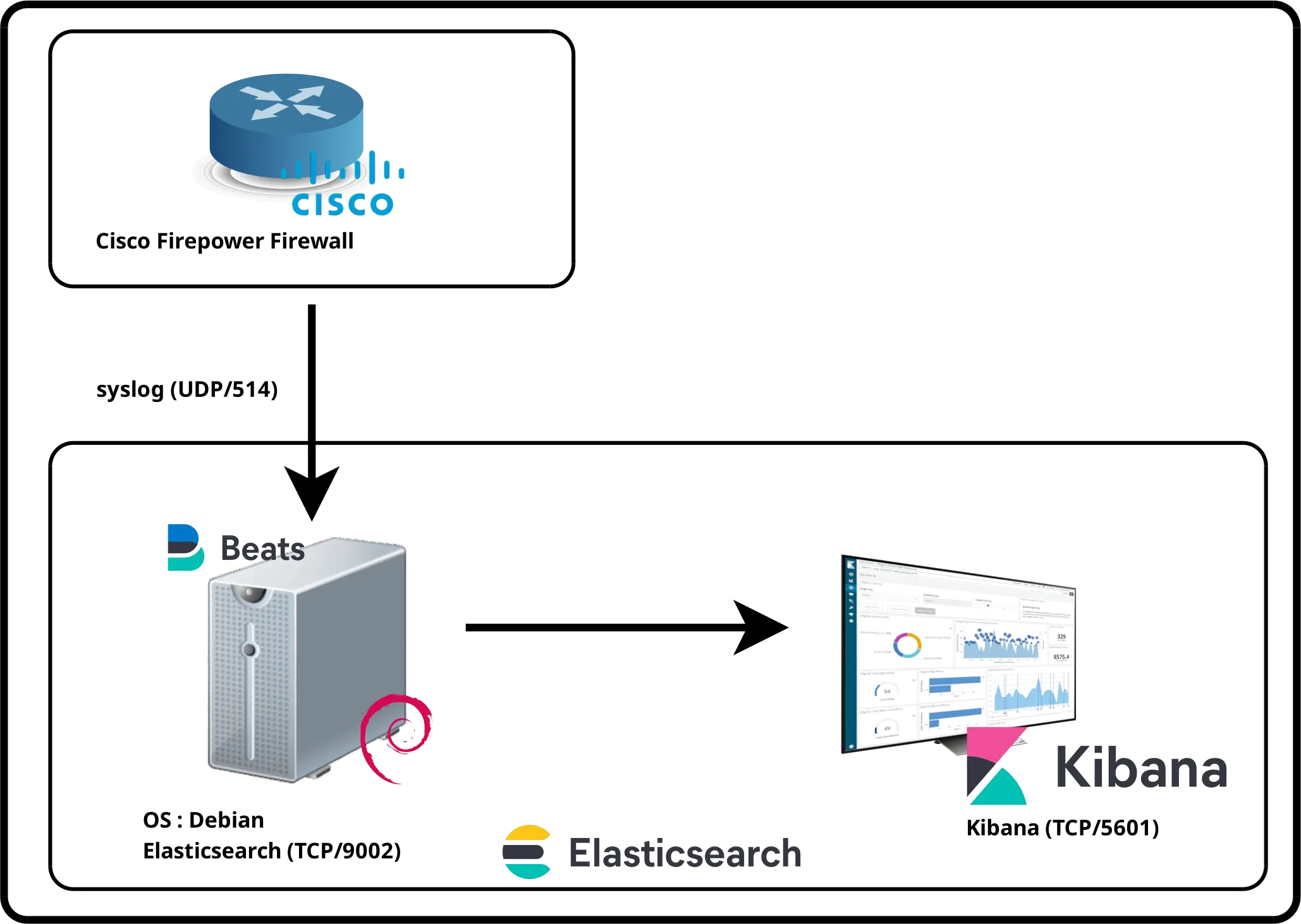
La première chose que l'on doit faire est de configurer notre Firepower Cisco afin qu'il envoit les informations syslog à notre agent Filebeat. Pour se faire, nous allons devoir déclarer un serveur syslog et activer la journalisation sur les règles que l'on souhaite monitorer.

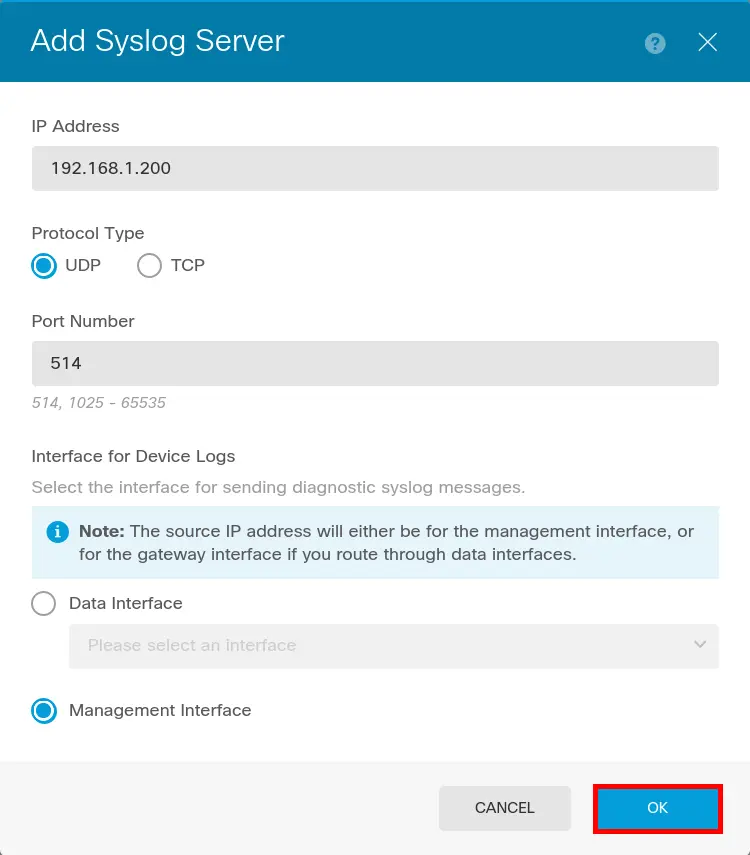
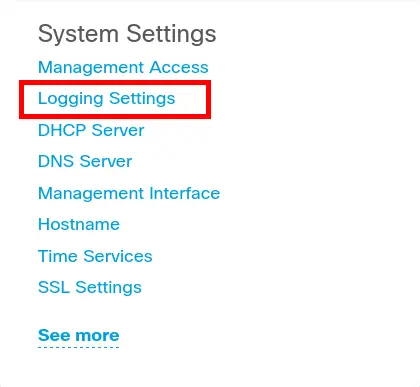
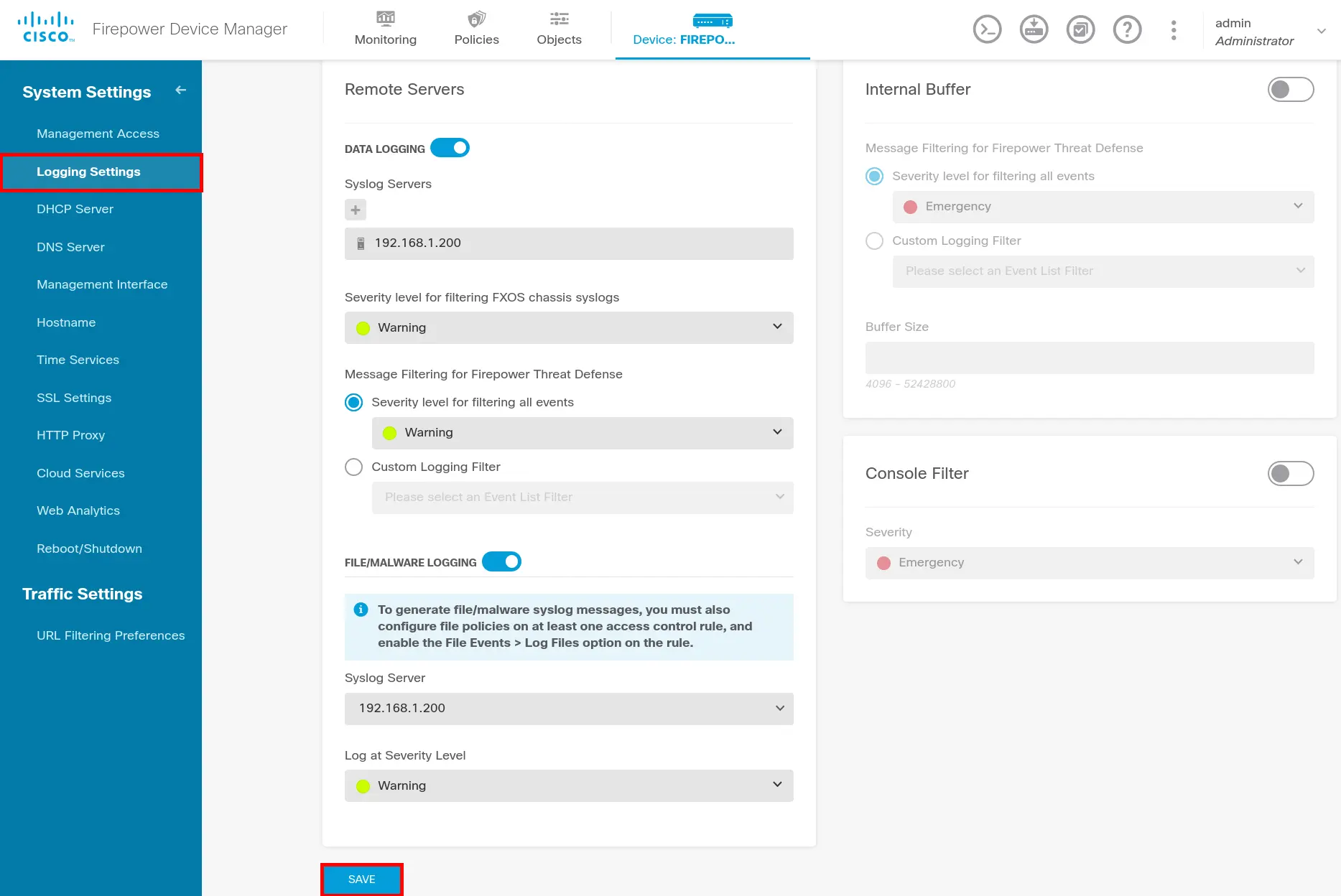
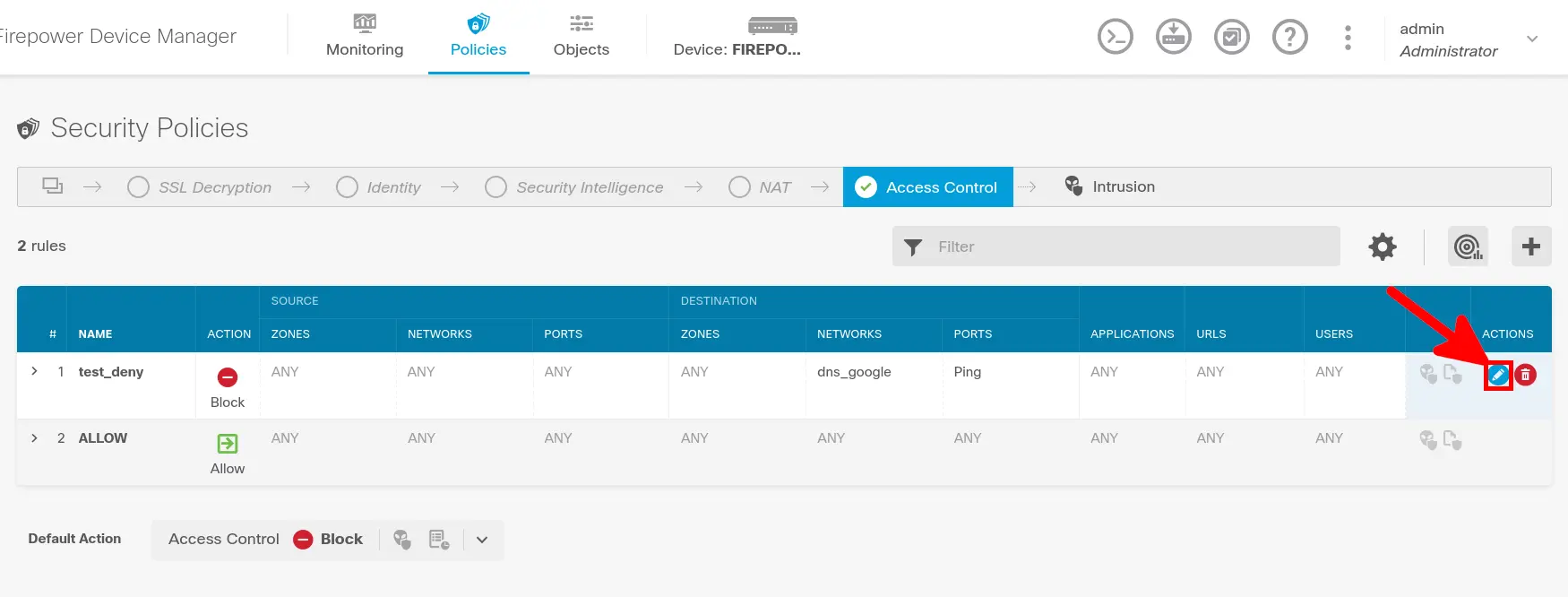
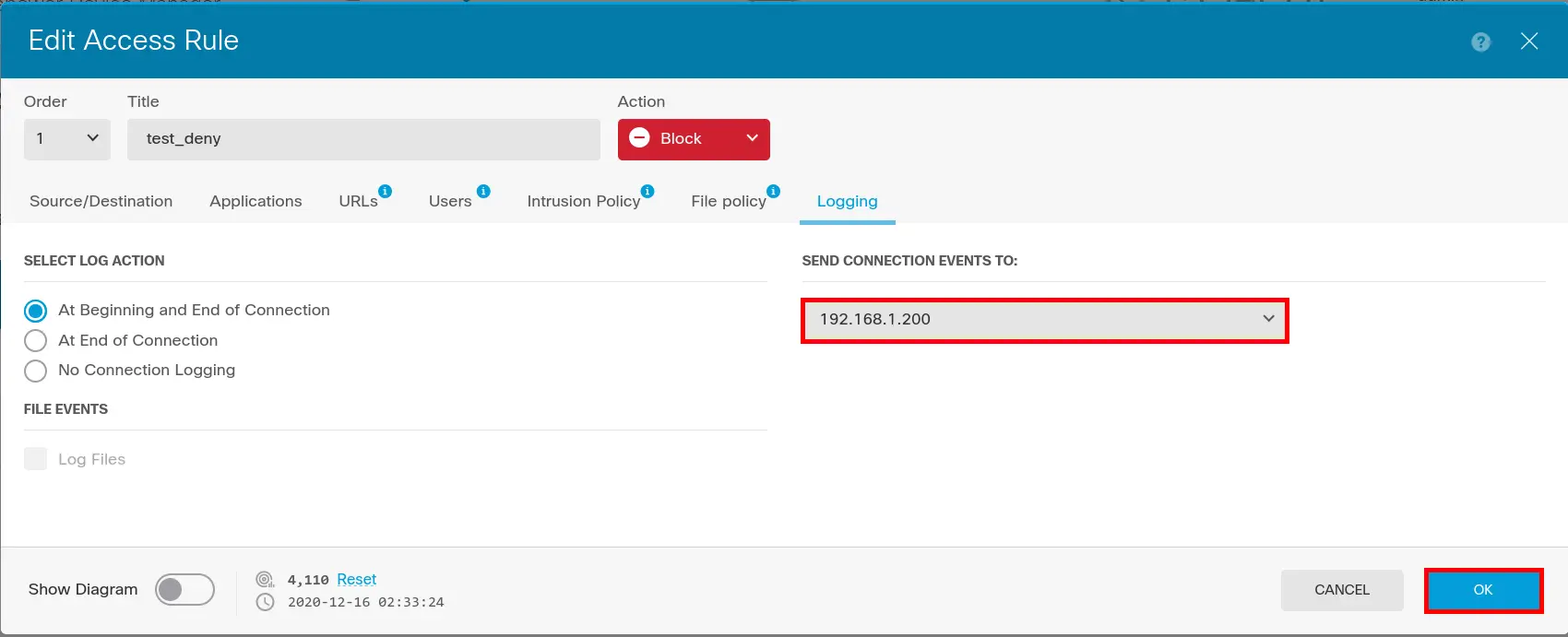
Si la clé PGP Elasticsearch n'a pas encore été importé et que le repository n'a pas été ajouté, voir la partie I.
root@host:~# apt install filebeat ftd:
enabled: true
var.syslog_host: 0.0.0.0
var.syslog_port: 514# ---------------------------- Elasticsearch Output ----------------------------
output.elasticsearch:
# Array of hosts to connect to.
hosts: ["localhost:9200"]
# Protocol - either `http` (default) or `https`.
protocol: "https"
# Authentication credentials - either API key or username/password.
#api_key: "id:api_key"
username: "elastic"
password: "elastic_password;)"
ssl.verification_mode: none
# =================================== Kibana ===================================
# Starting with Beats version 6.0.0, the dashboards are loaded via the Kibana API.
# This requires a Kibana endpoint configuration.
setup.kibana:
# Kibana Host
# Scheme and port can be left out and will be set to the default (http and 5601)
# In case you specify and additional path, the scheme is required: http://localhost:5601/path
# IPv6 addresses should always be defined as: https://[2001:db8::1]:5601
host: "https://X.X.X.X:5601"
ssl.verification_mode: none
root@host:~# systemctl restart filebeatAttendre quelques minutes et ouvrir kibana.
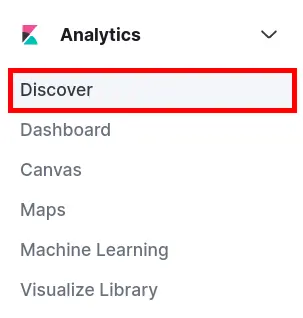
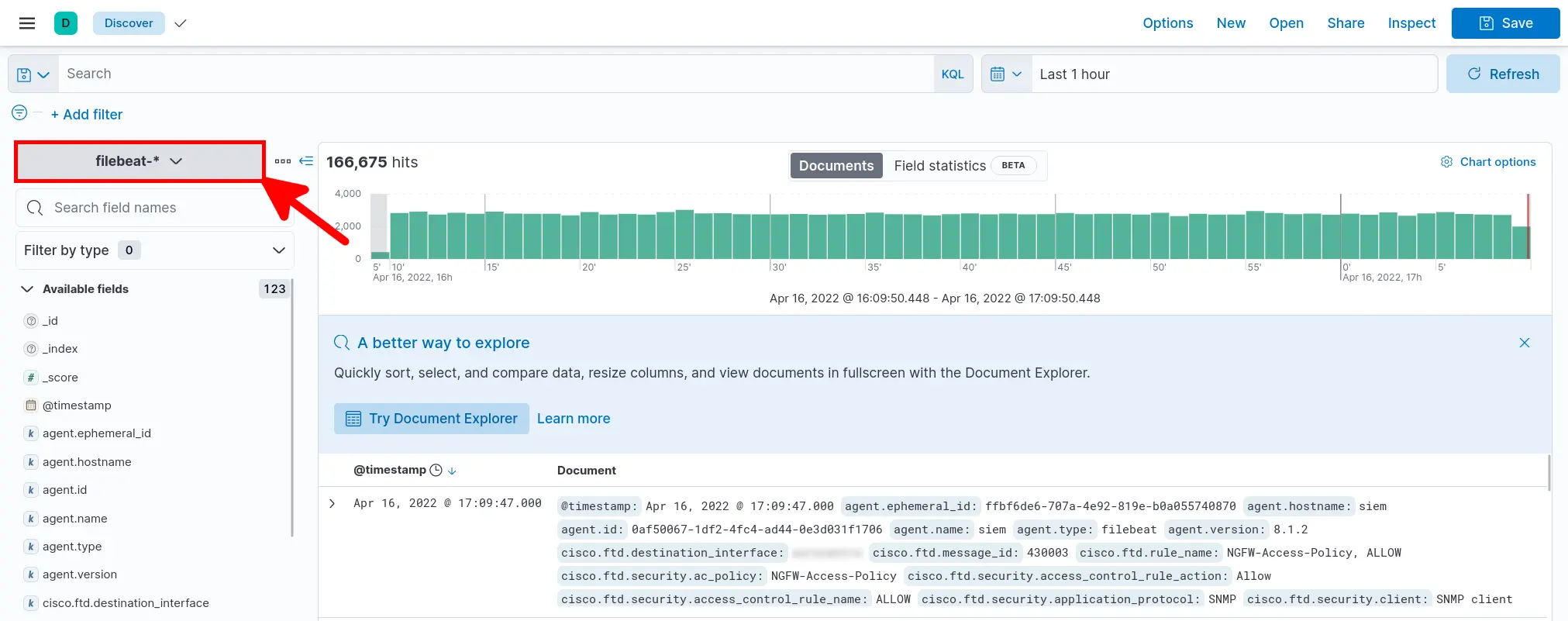
Il n'y a pas de dashboard préconfigurés pour les périphériques Firepower, nous allons donc en créer un manuellement.
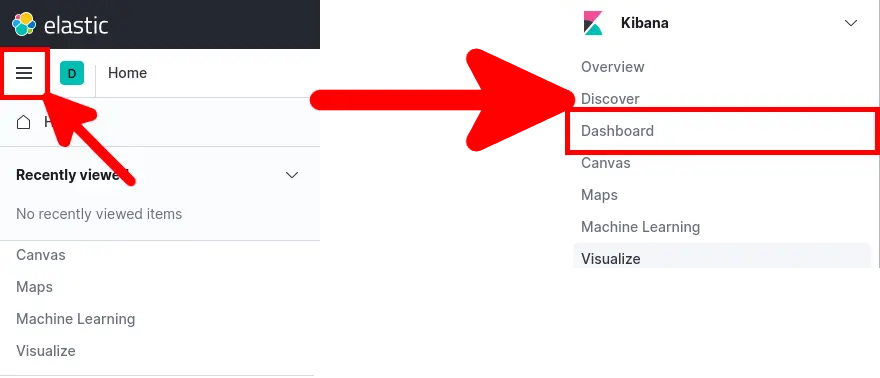

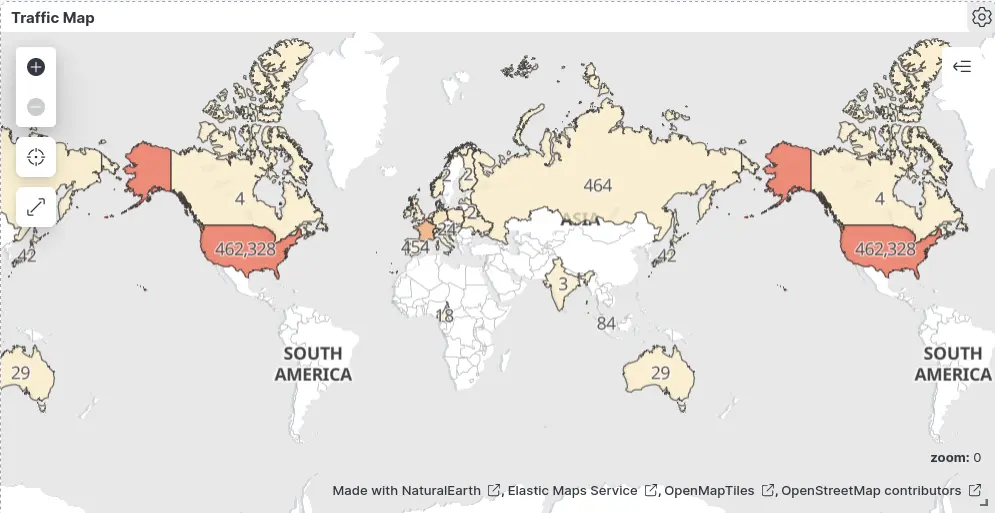
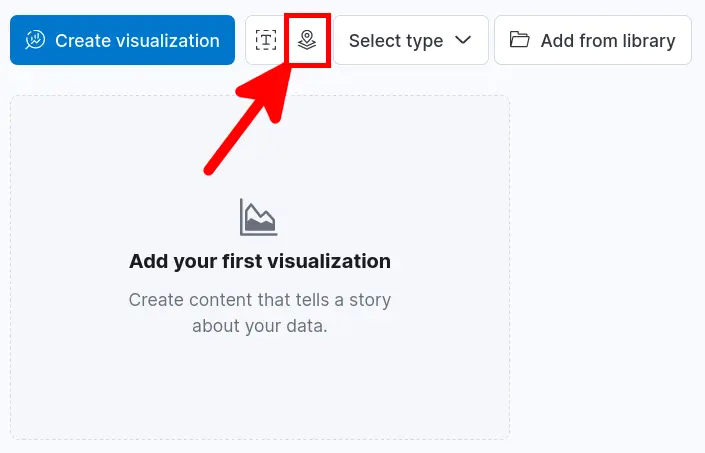
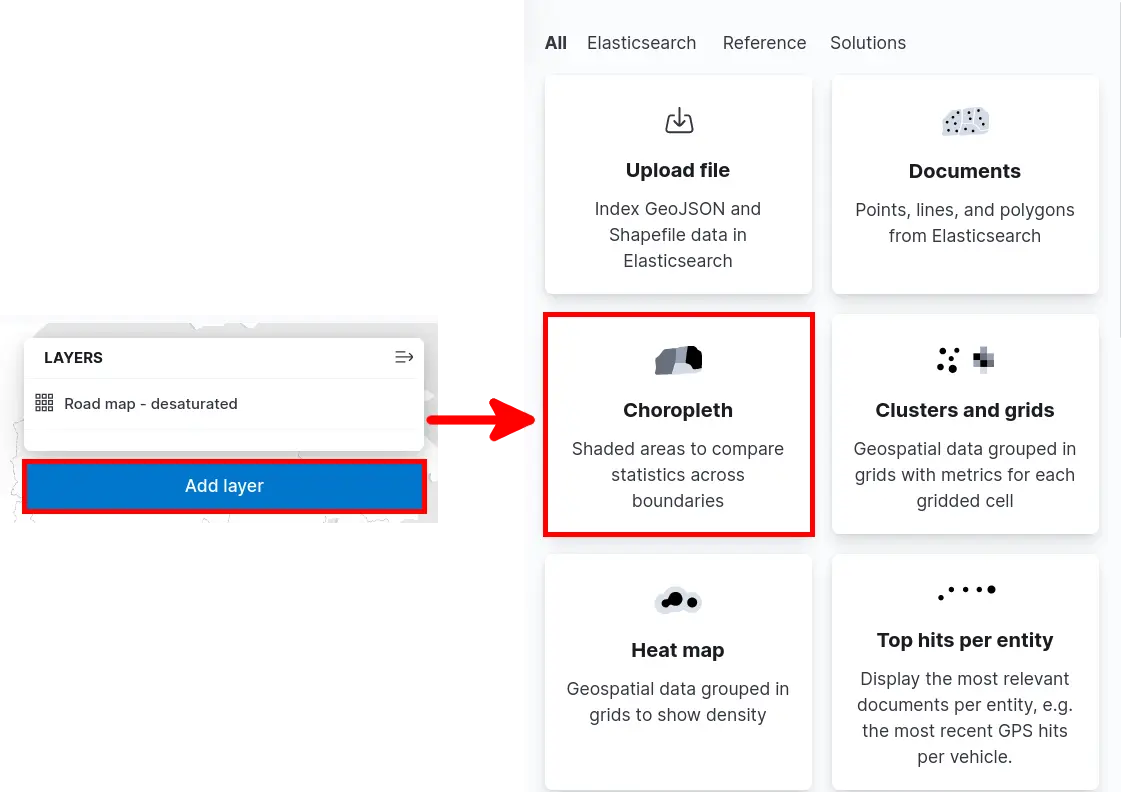
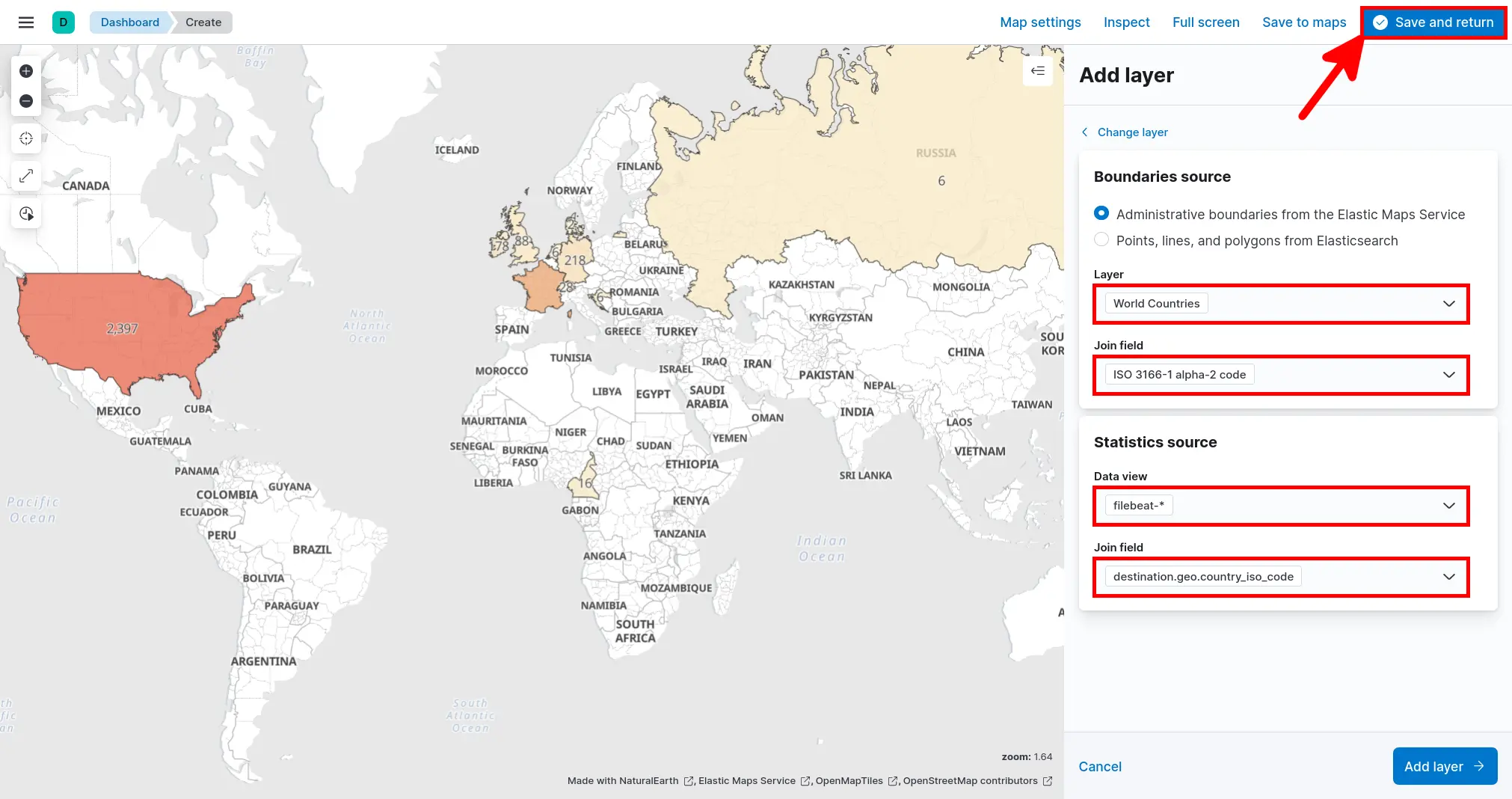
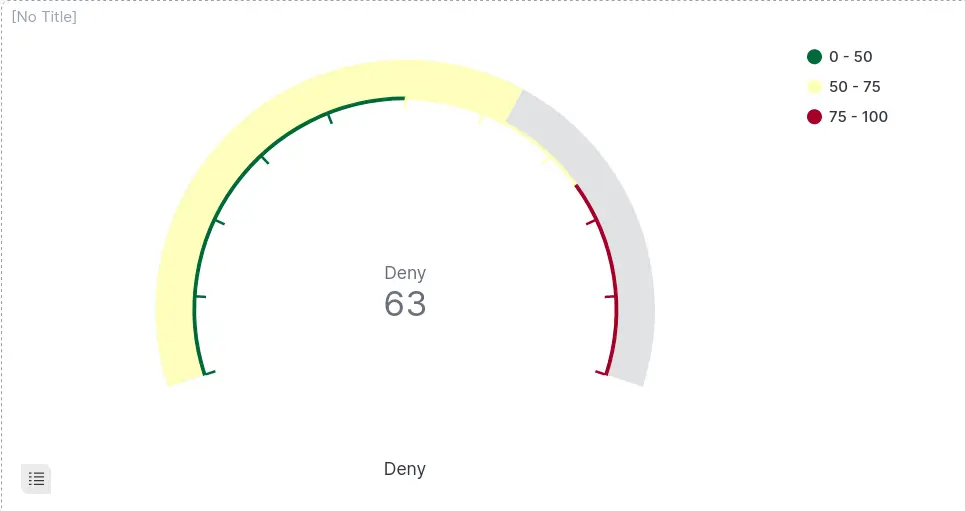
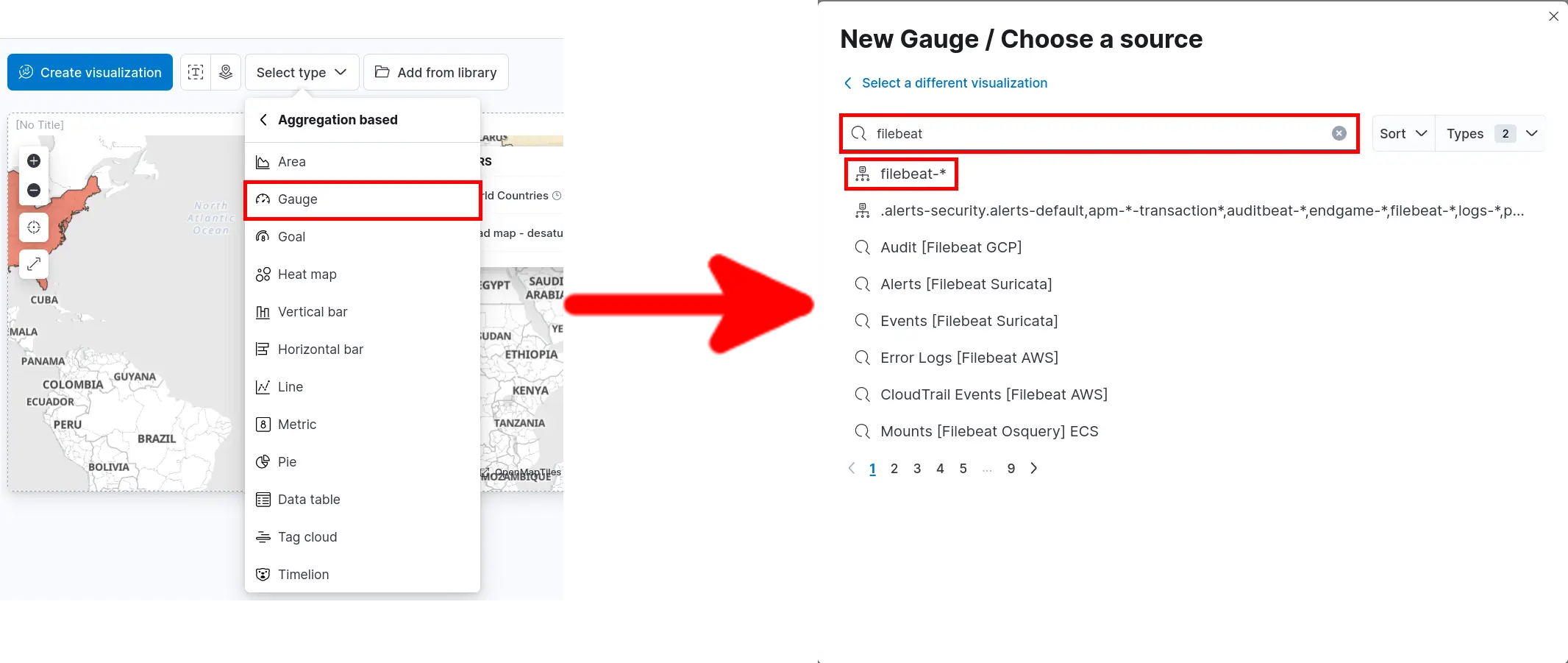
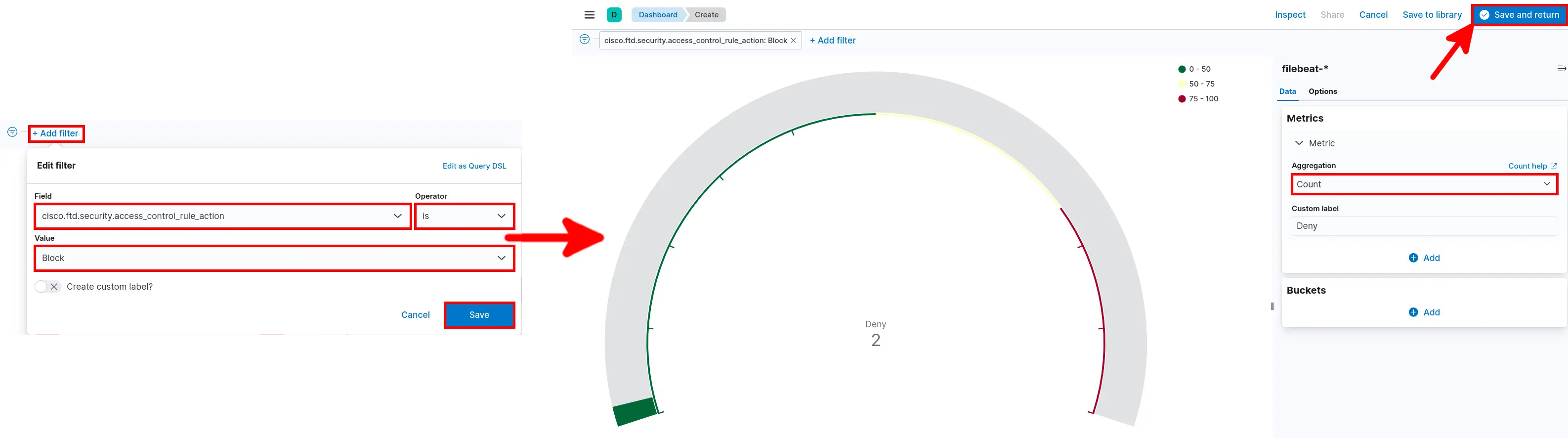
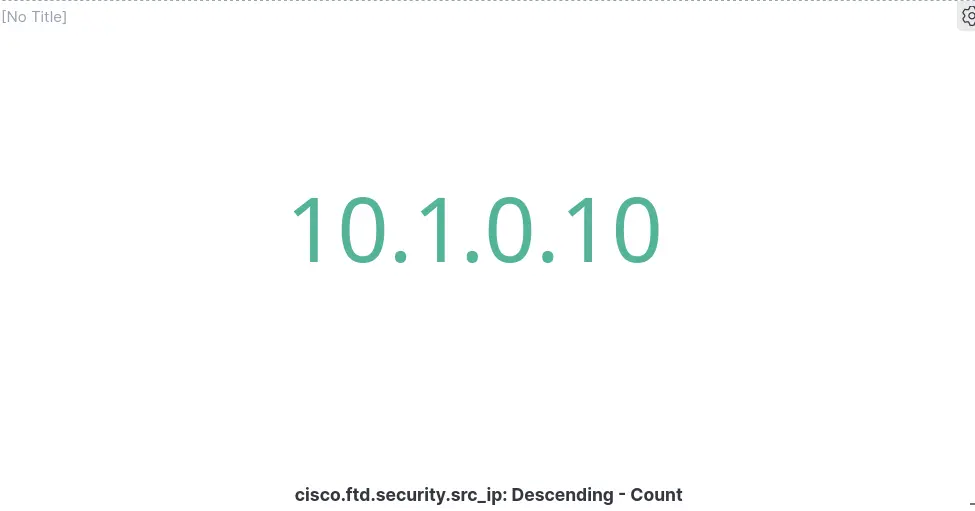
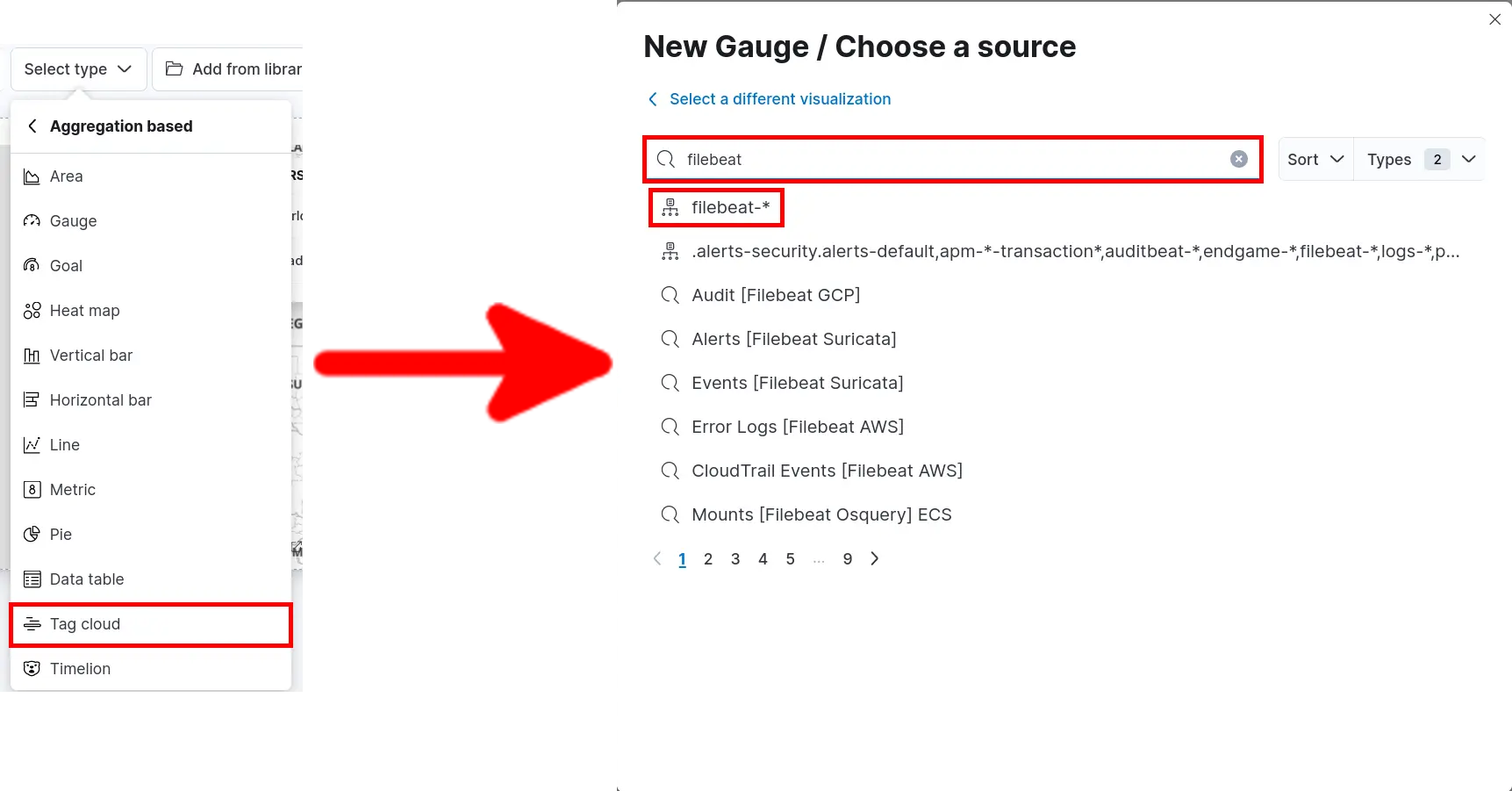
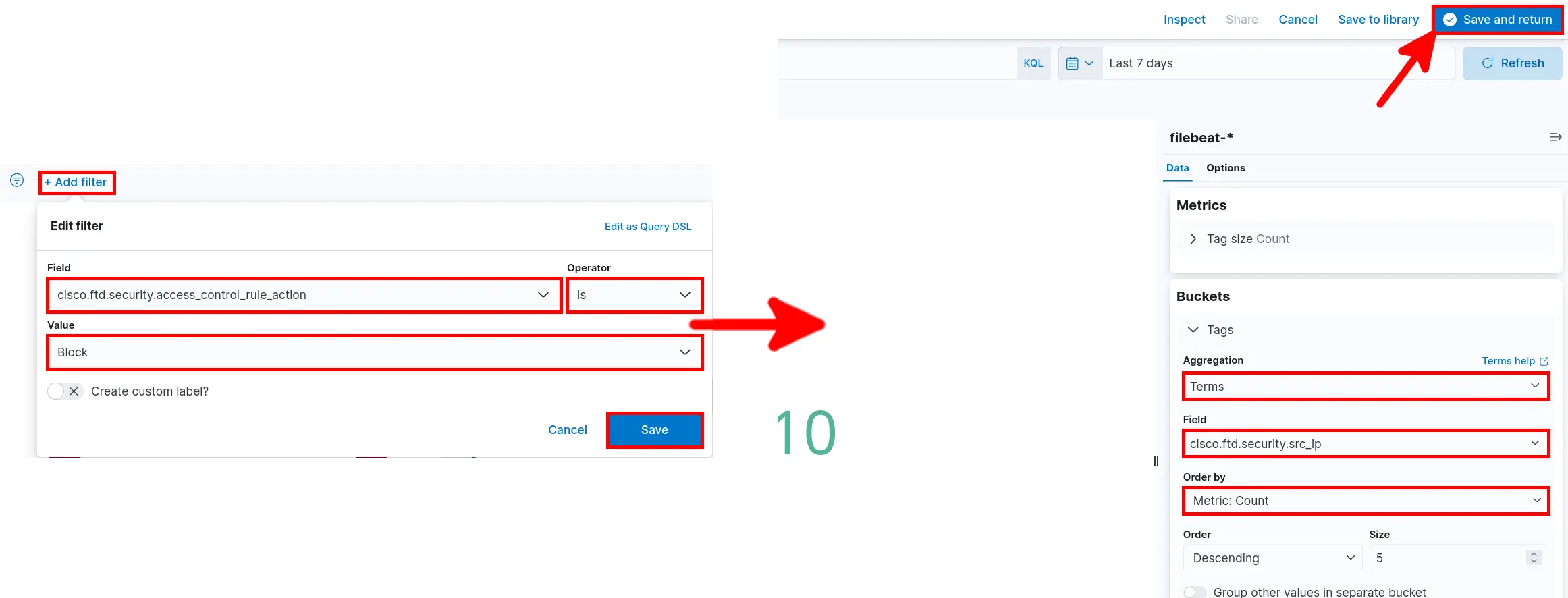
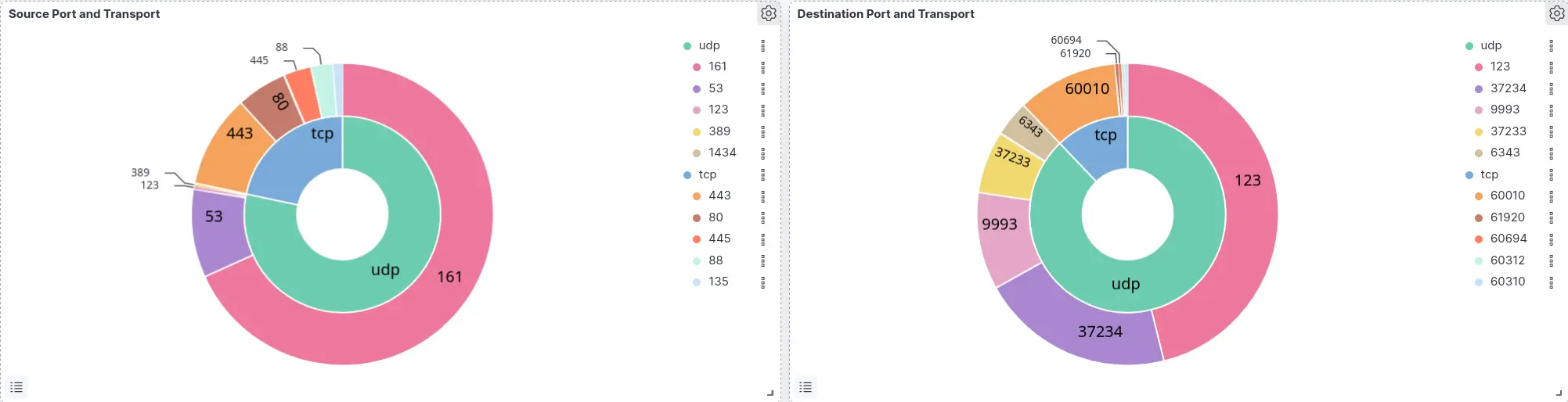
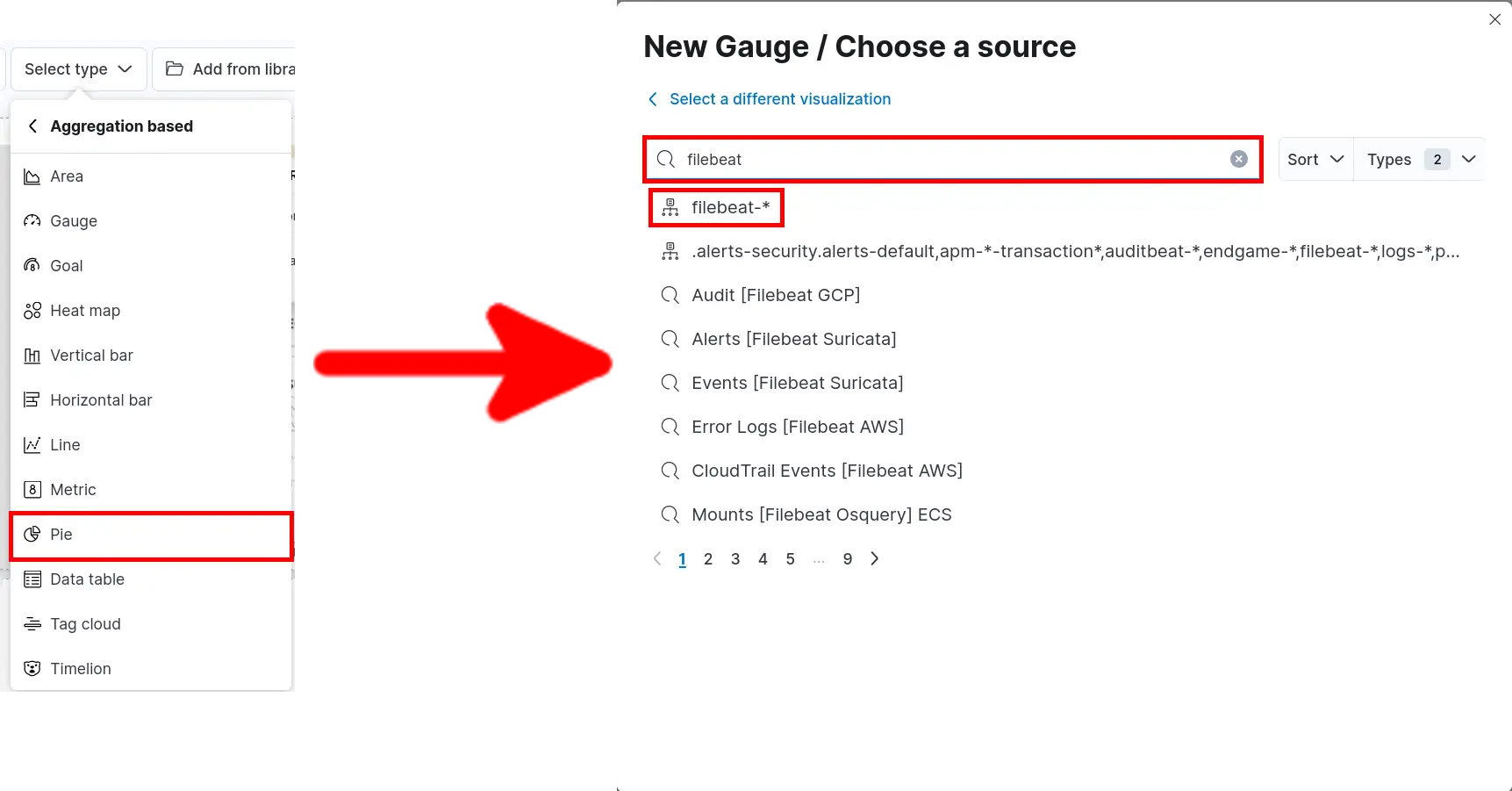
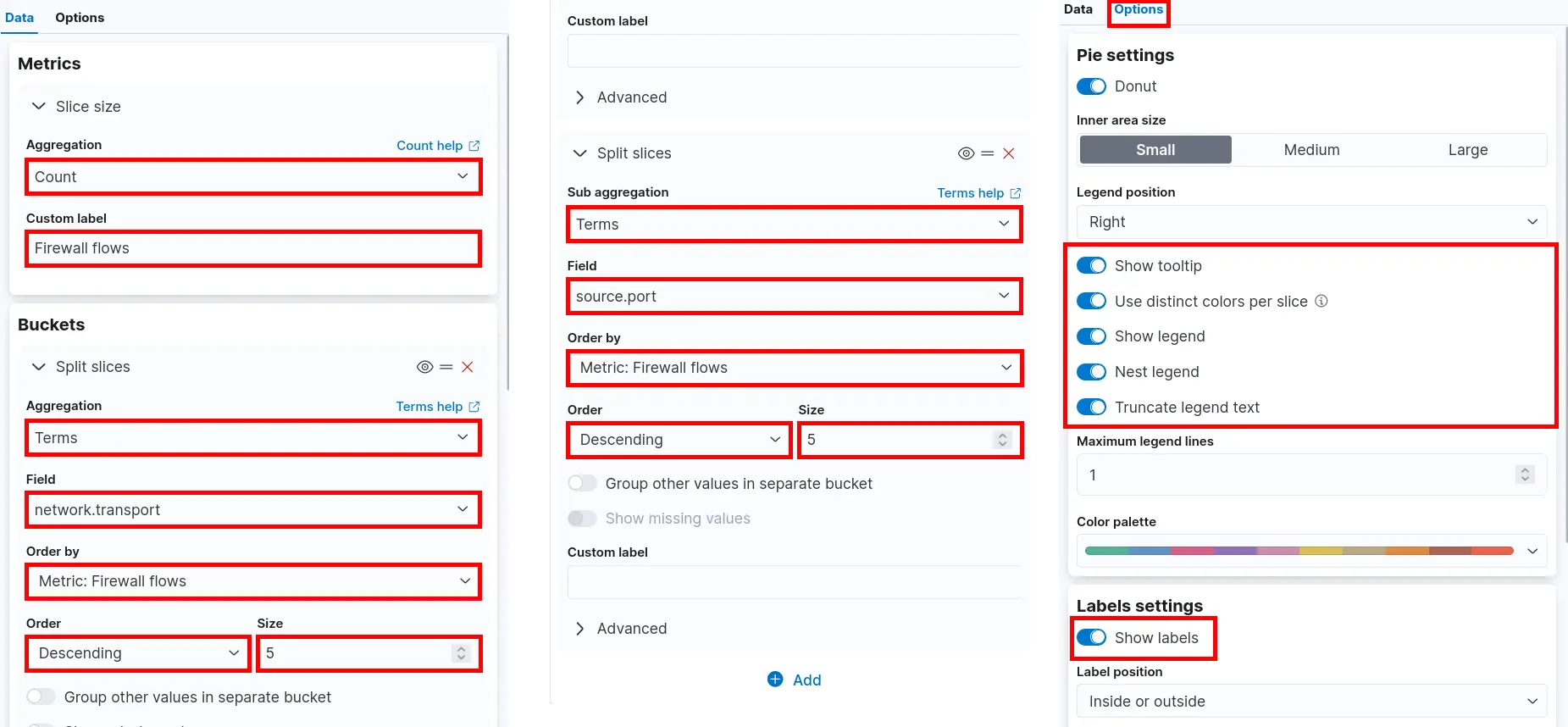
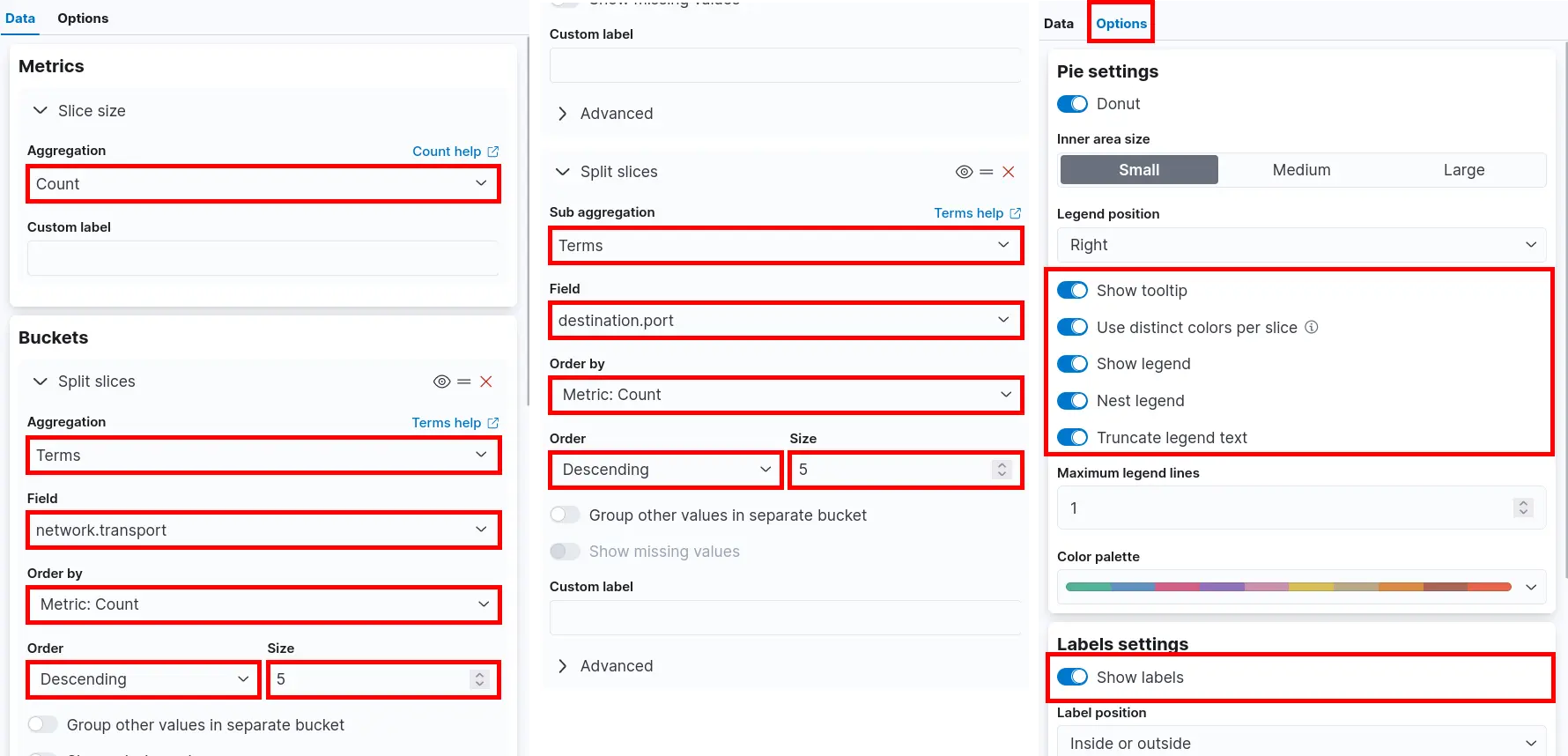
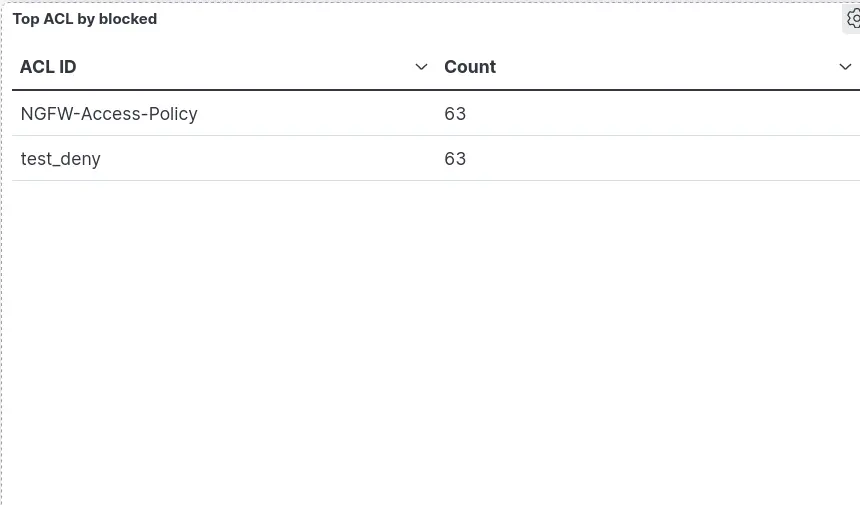
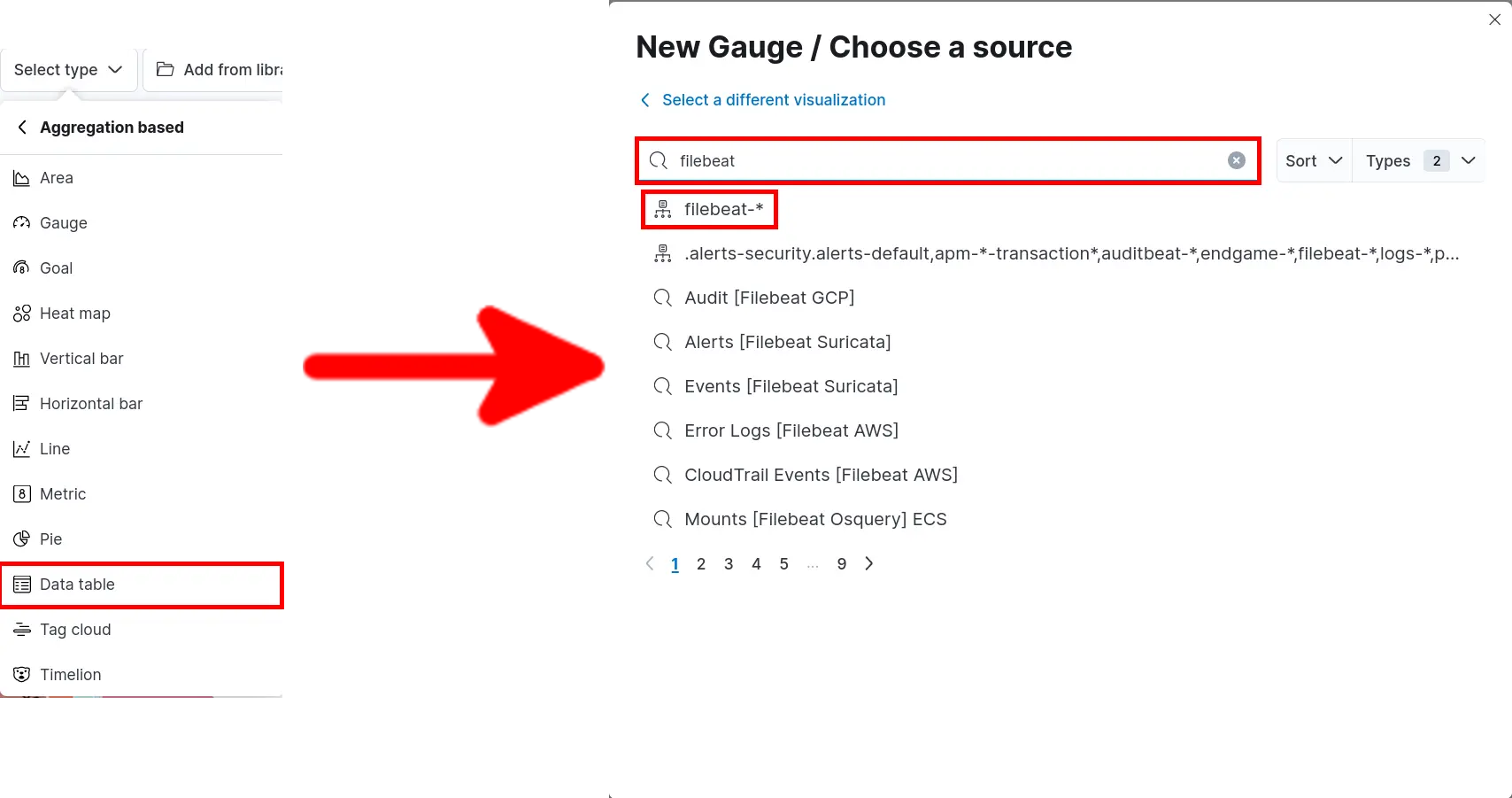
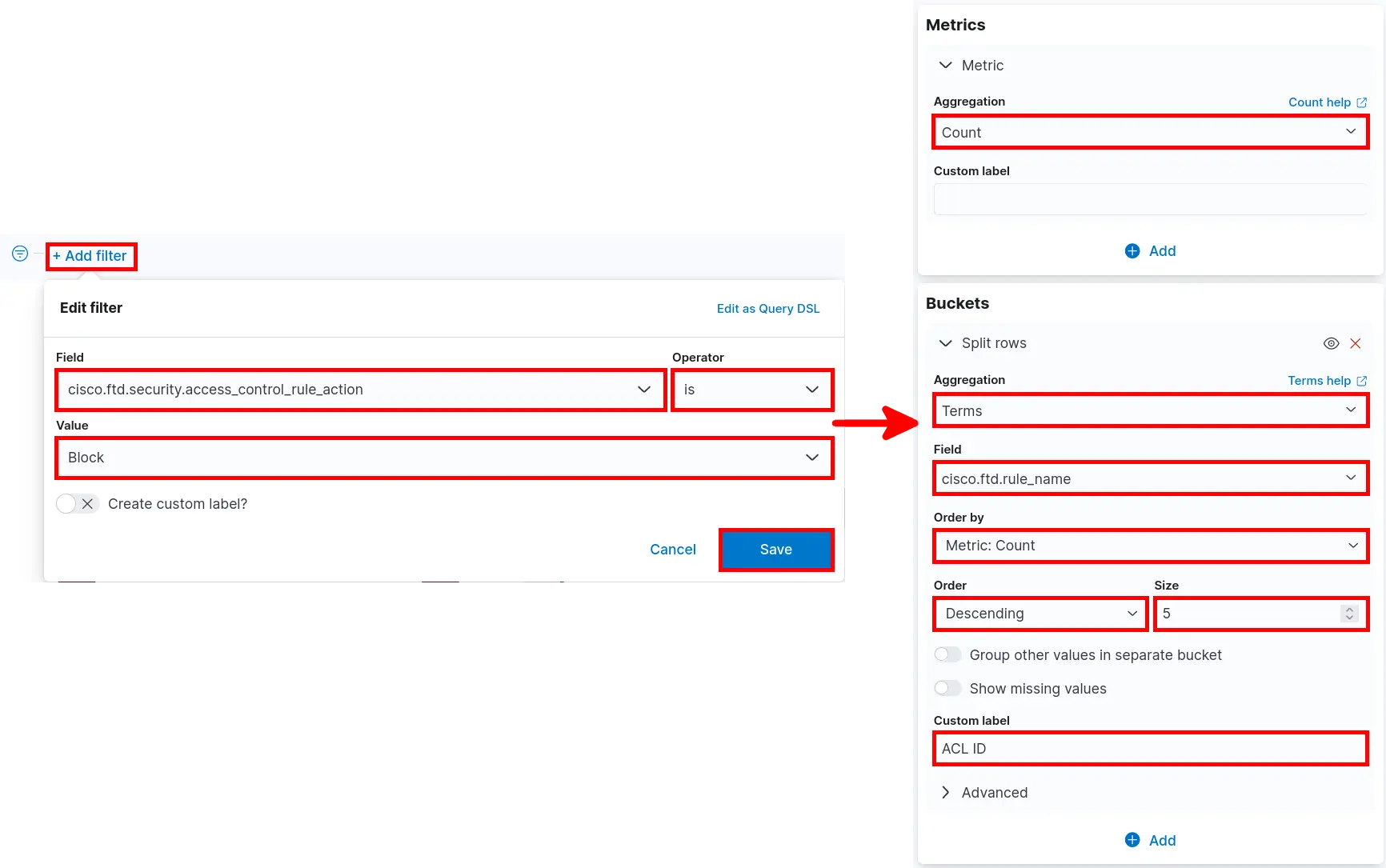
Contact :